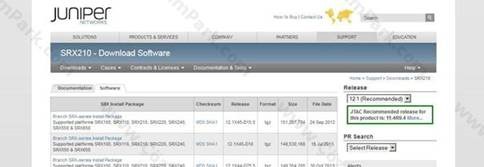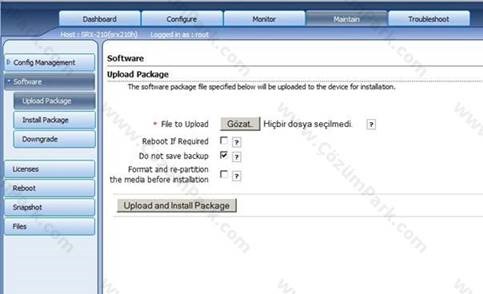Juniper SRX Firewall Firmware Güncelleme
Tüm güvenlik ürünlerinde olduğu gibi juniper srx serisi cihazlarda da üretici firmanın yayınladığı yazılım (firmware ) güncellemelerini takip etmemiz gerekmektedir. Varolan hataların giderilmesi ve cihazımızın üretici firma tarafından yazılımına eklenen yeni özellikleri almasını sağlayacaktır bu işlem.
Juniper Srx serisi cihazlarımız için güncelleme dosyalarını https://support.juniper.net adresinden edinebiliyoruz. Bunu yapabilmek için cihazımızı ilk kullanımda register ettiğimiz kullanıcı kodu ve şifre ile sayfaya logon olmamız gerekmekte.
Juniper bu sayfanın sağ üst köşesinde, kullanılmasını önerdiği sürümü Release başlığı altında Recommended (önerilen ) olarak belirtmekte. Bunun altında ise bu sürümde giderilen problemler ile ilgili bilgiler yer almaktadır.
Benim güncelleme yapacağım cihaz test cihazım olduğu için bu dokümanın yazıldığı tarihte son sürüm olan 12.1X45-D15.5 sürümünü kullanıyor olacağım.
Srx serisi cihazlarımızda firmware güncellemesi yapmak için birkaç yöntem bulunmakta.
Cihazımızın web arabiriminden, ssh veya telnet ile erişim ile yada cihazımızın başında isek loader ile firmware güncellemesi işlemini yapabiliriz.
Srx cihazımıza konsol kablosu ile bağlantı yaptıktan sonra Loader ile güncelleme yapabilmek için indirdiğimiz firmware yazılımını fat32 formatlı bir usb diske kopyalamamız ve bunu da srx cihazımıza taktıktan sonra cihazımızı yeniden başlatmamız gerekmekte.
Aşağıdaki gibi bir ekran geldiğinde Enter veya space tuşuna basarak loader ekranına düşebiliriz.
Hit [Enter] to boot immediately, or space bar for command prompt. Booting [kernel] in 5 seconds...
loader> install file:/// junos-srxsme-12.1X45-D15.5-domestic.tgz
Komutu ile güncelleme işlemini yapabiliyoruz. İşlem bittiğinde cihazımızı kapatıp açıyoruz.
Ssh veya telnet ile bağlanarak aşağıdaki komut ile sürüm bilgisini kontrol edebiliriz.
root@SRX-210# show version
## Last changed: 2013-12-07 13:58:51 EET
version 12.1X45.5;
[edit]
root@SRX-210#
Bu şekilde cihazımıza firmware güncellemesi yapabilmek için öncelikle cihazımızda ssh veya telnet ile erişimine izin vermemiz gerekmekte.
Cihazımızın konsolundan bağlanarak veya web ara yüzünden bu işlemi gerçekleştirebiliriz.
set security zones security-zone trust host-inbound-traffic system-services ssh
set security zones security-zone trust host-inbound-traffic system-services telnet
set security zones security-zone trust host-inbound-traffic system-services ping
üst satırdaki komutlar ile cihazın trust olarak tanımlı ağ arayüzünden ssh ve telnet erişimine açıyoruz.
Daha önce üretici firmanın web sayfasından indirmiş olduğumuz junos-srxsme-12.1X45-D15.5-domestic.tgz isimli dosyayı winscp gibi bir program ile Srx firewall cihazımıza yüklememiz gerekli.
Ve daha sonrasında srx cihazımıza ssh veya telnet ile login olarak güncelleme işlemini başlatabiliriz.
Request system software add validate /junos-srxsme-12.1X45-D15.5-domestic.tgz
JUNOS 12.1X4.5 will become active at next reboot
mesajını gördüğümüzde güncelleme işleminin tamamlandığını anlıyor ve cihazımızı yeniden başlatıyoruz.
Web arabirimi yardımı ile upgrade etmek için kullandığımız web tarayıcının adres satırına cihazımızın
ip adresini yazarak yönetim ekranına bağlanıyoruz. Kullanıcı ve şifremizi girdikten sonra Maintain başlığı altında Software -> Upload package ekranından bilgisayarımızdaki junos-srxsme-12.1X45-D15.5-domestic.tgzisimli dosyamızı gösterdikten sonra Upload and install Package butonuna basarak güncelleme işlemini başlatabiliriz. İşlem bitinceye dek bu ekrandan ayrılmamamız gerekmektedir, sayfayı değiştirdiğimizde işlem kesilecektir.
Bu ekrandaki seçenekleri inceleyecek olursak
Reboot if required kutucuğu güncelleme işlemi bittiğinde juniper cihazımızın otomatik olarak yeniden başlatılmasını sağlıyor.
Do not Save Backup kutucuğu varsayılan olarak seçili gelmekte, güncelleme işleminde bir hata olursa önceki yazılıma geri dönebilmek için bu kutucuğun boş bırakılmasını tavsiye ediyorum.
Format and re-partition the media before installation seçeneği kurulumdan önce cihazın dosya ve klasör yapısının yeniden oluşturulmasını sağlıyor. Bu seçeneği cihazın başında iseniz kullanmanızı tavsiye ediyorum.
Yine aynı ekrandaki (sol menüdeki ) install package ekranından ise ftp veya http protokolü aracılığı ile güncelleme dosyasına erişim sağlayarak güncelleme işlemini yapabilmekteyiz.
Faydalı olması dileği ile.